4uKey - Разблокировка iPhone/iPad за 1 клик
Мгновенная разблокировка экрана и Apple ID
Разблокировка iPhone/iPad
Мгновенная разблокировка пароля
«Не могу удалить iCloud без пароля и хочу войти с новым Apple ID» — частая проблема пользователей Apple.
Или не можете выйти из iCloud на б/у iPhone?
Не переживайте — решение есть.
Существуют способы удалить iCloud без пароля.
Ниже вы найдете рабочие методы и выберете подходящий.
Наилучший и эффективный метод, который способен с лёгкостью помочь вам удалить айклауд не зная пароля – это использование Tenorshare 4ukey. Этот метод поможет вам с тем, как удалить аккаунт iCloud без пароля всего лишь за несколько минут. Программа 4uKey так же предлагает и другие функции, такие как: обход экранного пароля на iDevice, удаление четырёх/шестизначного цифрового пароля, Touch ID, а так же Face ID с айфона и она даже исправляет проблему постоянно отключенного iPhone.
Процесс удаления айклауд с iPhone, не зная пароля, используя Tenorshare 4uKey:
Примечание: Вам понадобиться скачать и установить 4uKey на свой компьютер или Mac прежде чем начать процесс.
Запустите программу (Tenorshare 4uKey). На главном экране программного обеспечения вы увидите ряд опций, просто нажмите на "удалить Apple ID".
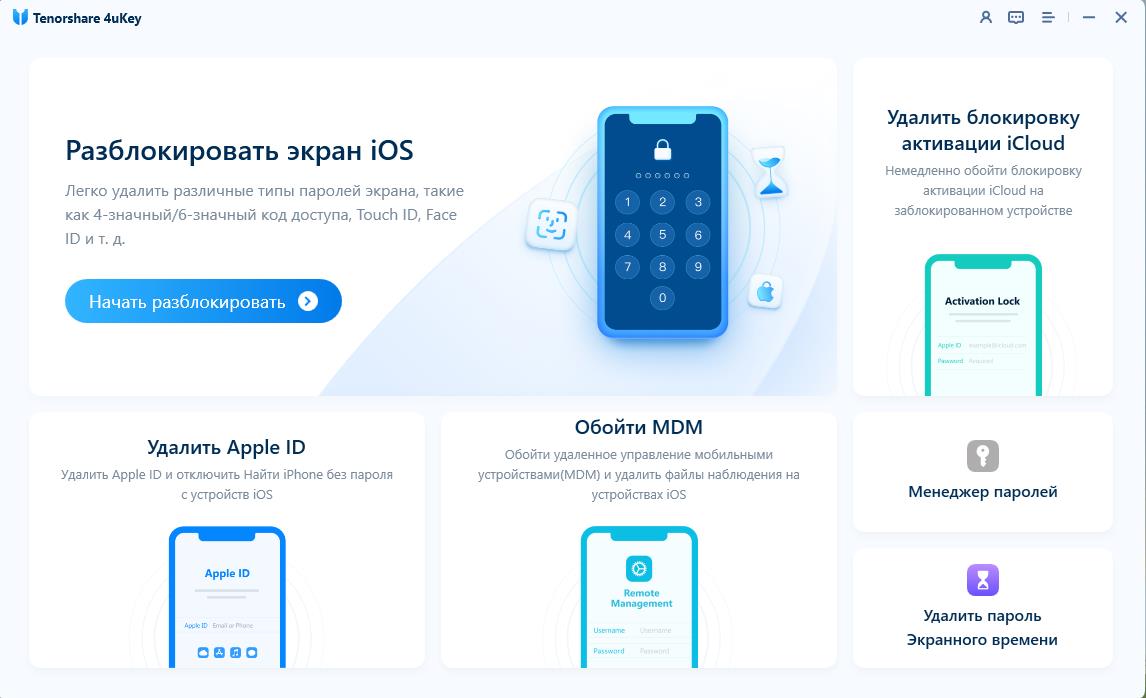
Теперь вам необходимо соединить свой iPhone и компьютер через USB-синхронизатор, программа моментально обнаружит телефон и отобразит сообщение о разблокировке экрана, затем коснитесь опции "Доверять".
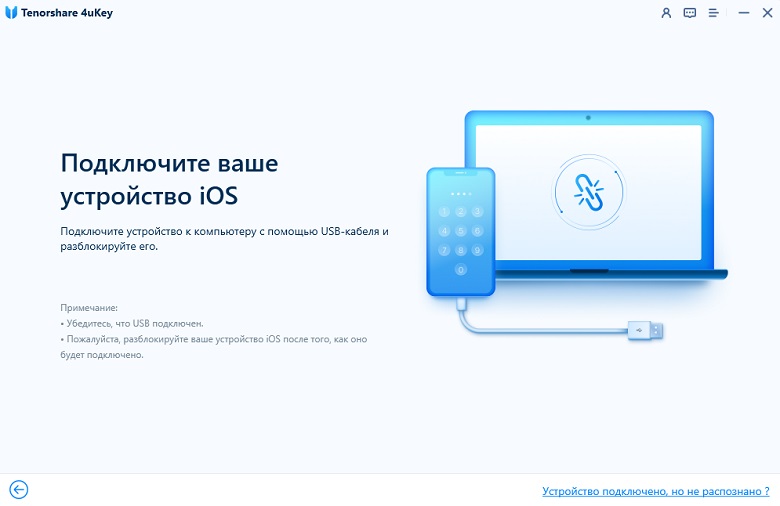
Нажмите на кнопку "Начать", чтобы начать процесс удаления своего айклауд, которое связано с вашим айфоном.

Вы увидите любой из двух вариантов. Следуйте процессу, согласно отображённому варианту.
а) 4uKey удалит Apple ID, который соединён с вашим iPhone, как только вы нажмёте на "Начать". При этом ваши данные не будут стёрты.
б) Для завершения процесса понадобится несколько минут, и после того как он будет завершён, вы сможете увидеть сообщение об успехе, которое отобразится на экране вашего компьютера.


Все данные не будут потеряны после удаления вашего Apple ID с помощью Tenorshare 4ukey. Ниже приведено полное видео-руководство с подробным описанием шагов.
Если вы хотите использовать стандартное приложение, предоставляемое Apple для удаления с девайса Apple ID, тогда вы можете последовать действиям, показанным ниже. Это приложение требует доступности на компьютере iTunes и так же для того, чтобы всё сработало необходимо обеспечить ряд других требований. Некоторые из этих требований: функция "Найти iPhone" не должна быть включена, и устройство не должно быть прежде синхронизировано с iTunes.
Процесс того как удалить iCloud с iPhone/iPad не зная пароль, используя iTunes:
Теперь принудительно перезагрузите свой iPhone: Нажмите и моментально отпустите кнопку "Повышение громкости", снова нажмите и моментально отпустите кнопку понижения громкости и затем нажмите и удерживайте кнопку включения, пока не увидите на экране режим восстановления on screen.

В тот же момент на экране вы увидите сообщение, в котором сказано: "Возникла проблема, связанная с вашим iPhone "название iPhone", которая требует обновления или восстановления". Нажмите на опцию "Восстановить" для сброса настроек айфона.
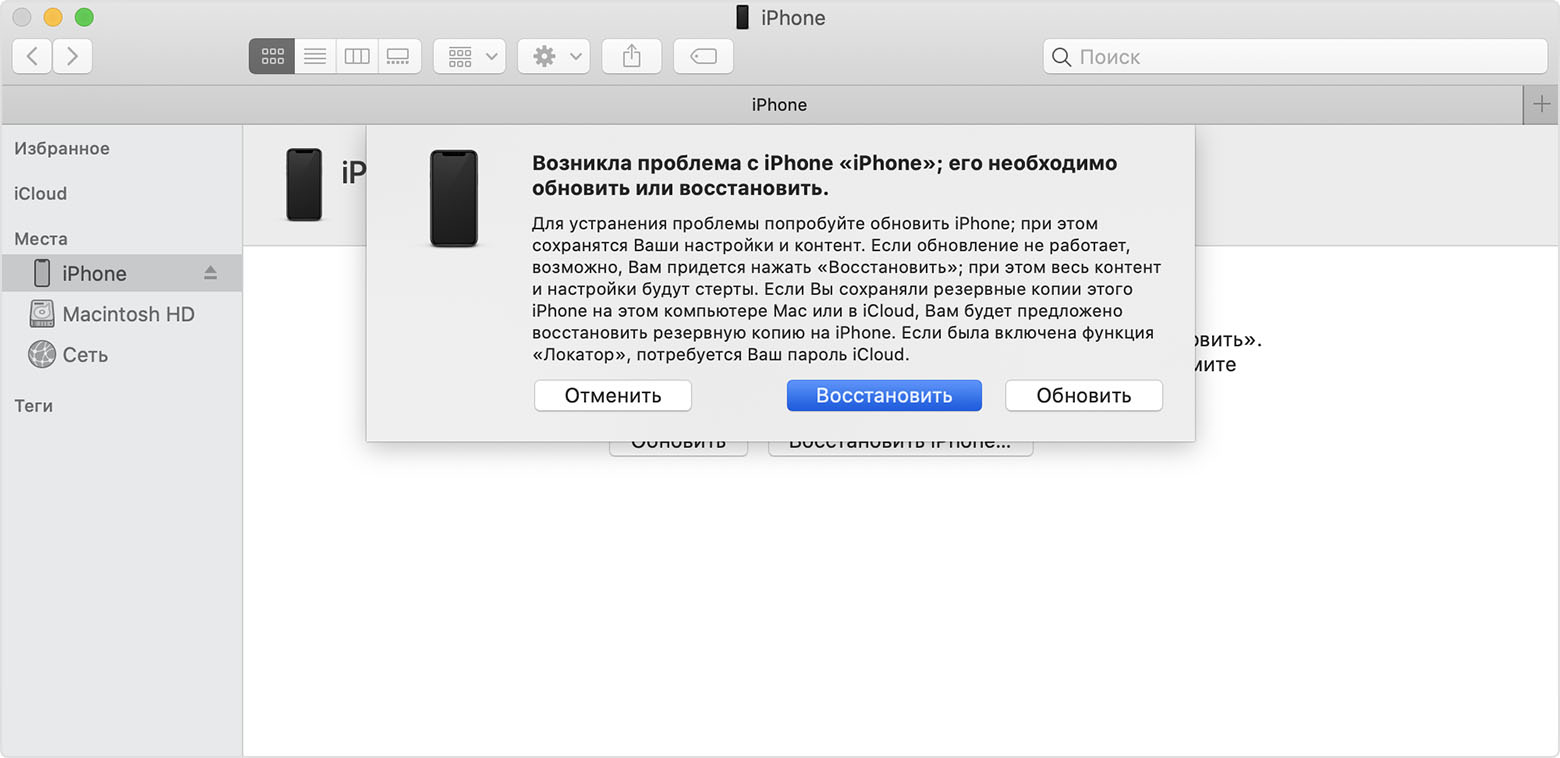
Этот метод может показаться необычным для многих пользователей, так как включает некоторые необычные техники для отключения iCloud. Процесс простой и лёгкий, но вам понадобится последовать ряду шагов, как это показано ниже, чтобы метод сработал. Это решение может быть не надёжным в качестве первого метода, но вам всё ещё может быть полезным изучить, как использовать такое решение.
1. Вам необходимо посетить сайт Apple, используя любой из браузеров, и затем найти "Больше нет доступа к iPhone" на его главной странице.

2. Теперь введите номер своего телефона и нажмите на "Послать код" для получения 6-циферного кода подтверждения. После того как вы его получите, введите во вторую графу и нажмите кнопку "Подтвердить" button. Вскоре ваш Apple ID будет удалён.
Если вы планируете по какой-либо причине удалить свой аккаунт, тогда вы легко можете удалить его из сети. Хотя у вас есть вариант временно деактивировать аккаунт на случай, если вы хотите использовать его в будущем, но убедитесь, что выбрали мудрое решение, так как после удаления аккаунта, он не может быть восстановлен, и вы не сможете получить доступ к iTunes или воспользоваться преимуществами его сервисов.
Процесс удаления из сети аккаунта Apple:
Сначала вам необходимо посетить страницу входа. в систему данных и конфиденциальности Apple.

Затем введите Apple ID и войдите в аккаунт, который вы хотите удалить. После перехода к домашней странице нажмите на "Запрос" для удаления своего аккаунта (который вы можете видеть в нижней части экрана).

После этого проверьте, есть ли у вас какие-либо подписки с Apple ID или же нет, и затем выберите причину удаления аккаунта. Нажмите "Продолжить", чтобы проследовать далее.

Пользователи, которые хотят удалить свою учетную запись iCloud без ввода пароля, могут выполнить следующие простые шаги:
Этап 1: Откройте Настройки и перейдите в iCloud, введите любое случайное число вместо пароля.
Этап 2: Нажмите Готово после ввода случайного числа. Система уведомит вас о неверном пароле.
Этап 3: Нажмите ОК, а затем выберите Отмена для возврата на страницу iCloud.
Этап 4: Зайдите в Аккаунт снова, удалите описание и подтвердите кнопкой Готово.
Этап 5: Прокрутите вниз и нажмите удалить.
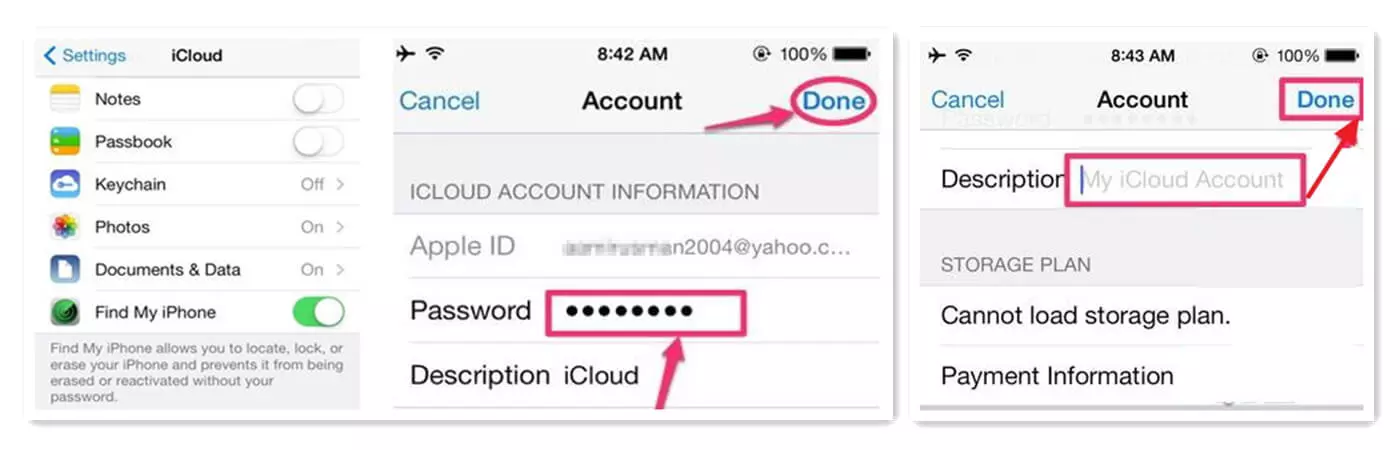
В результате учетная запись iCloud будет удалена с вашего устройства. Если версия вашего телефона — IOS 7/iPOS 7 или выше, вы можете перейти к способу 1.
Если вы забыли пароль от своей учетной записи iCloud, ваше устройство не сможет выполнять некоторые функции, такие как покупки в iTunes Store, доступ к iCloud, загрузка приложений и многое другое.
Поэтому вам нужно будет сбросить учетную запись iCloud для восстановления доступа. Для этого вам потребуется знать адрес электронной почты, связанный с вашим Apple ID.
Пошаговые инструкции по сбросу пароля iCloud:
Шаг 1: Убедитесь, что вы используете браузер на компьютере с macOS или Windows.
Шаг 2: Откройте браузер и введите appleid.apple.com в поисковую строку, затем нажмите клавишу Enter.
Шаг 3: Кликните на ссылку Забыли Apple ID или пароль.
Шаг 4: Введите свой Apple ID и нажмите Продолжить.
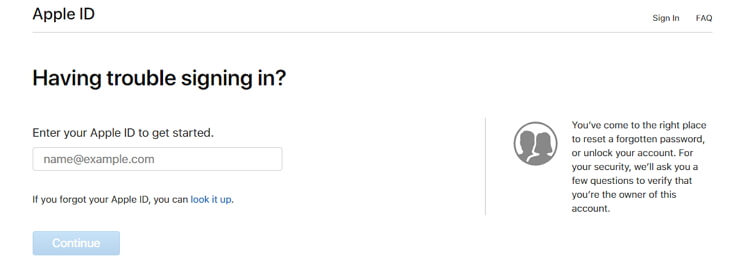
Шаг 5: Введите номер телефона, привязанный к вашему Apple ID, и нажмите Продолжить.

Шаг 6: На ваше устройство (iPhone или iPad) придет уведомление. Нажмите Разрешить и задайте новый пароль.
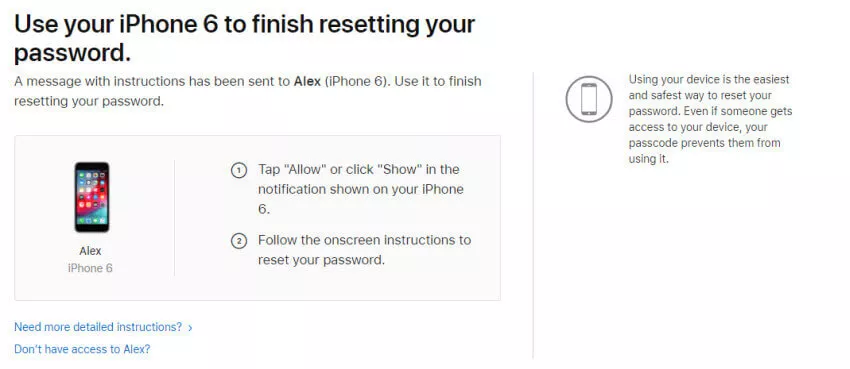
Теперь вы можете попробовать ввести новый пароль для вашей учетной записи iCloud и проверить, обеспечит ли он доступ.
Сегодня вы изучили 4 наилучших способа того, как сбросить icloud без пароля.Как вы возможно уже знаете использование Tenorshare 4uKey – это самый лучший метод удаления iCloud без знания пароля и всего в несколько кликов. Извлеките всю пользу из этой программы, так как вы можете достичь гораздо большего, нежели удаление iCloud. Дайте нам знать, что вы об этом думаете.
затем напишите свой отзыв
Оставьте Комментарий
Создайте свой отзыв о статьях Tenorshare

Легко разблокировать iPhone - пароль/ Apple ID/блокировку активации iCloud/MDM
100% успешная разблокировка
Автор: Алексей Петров
2025-12-25 / Разблокировать айфон
Оцените Сейчас!